mit vorgefertigter Reg.-Datei für die Ordneroptionen Ansicht
Um den Icon-Cache unter Windows zu verändern oder zu erhöhen, muss man einfach die ZIP-Datei für das jeweilige Betriebssystem runterladen, entpacken und mit der Registry „zusammenführen“ (Rechtsklick). Die Meldung bejahen. Danach das System neu starten.
Die Meldung bejahen:
„Möchten Sie den Vorgang fortsetzen?“
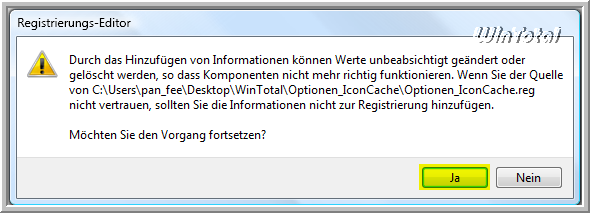
Nach dem Neustart sind die Einträge vorhanden unter => Extras => Ordneroptionen => Ansicht
bzw. => Ansicht => Ordneroptionen => Ansicht (je nach Betriebssystem).
Für Win98/98SE
Datei (gezippt)
Für Windows ME
Datei (gezippt)
Für Windows 2000/XP/Vista/Win7
Datei (gezippt).
Ein Beispiel zeigen diese Bilder.
Windows 98/ME ![]()
Windows XP ![]()
Windows Vista 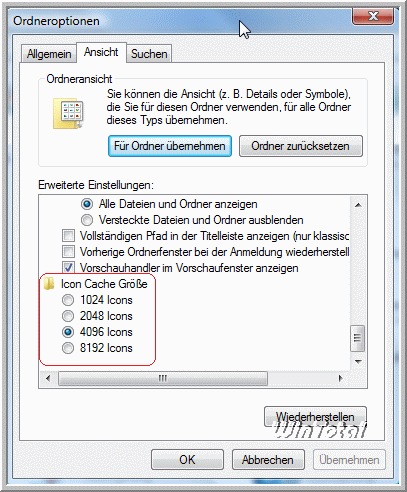
Windows 7 ![]()
Werden Änderungen unter „Icon Cache Größe“ unter „Ansicht“ vorgenommen, ändert sich der Registry-Wert unter
im Wertnamen Max Cached Icons.
![]()
Alle REG.-Dateien wurden auf jedem hier aufgelisteten Betriebssystem getestet und haben funktioniert.
Hinweis:
Unter einem 64-Bit Windows muss die Reg-Datei zwingend mithilfe eines 64-Bit Dateimanagers (z.B. Windows Explorer) importiert werden. Nur dann werden die Schlüssel richtig an die in der Reg-Datei angegebene Stelle eingetragen. Wenn die Reg-Datei mit einer 32-Bit Anwendung (z.B. FreeCommander) importiert wird, landen die Schlüssel systembedingt unter
und nicht im richtigen Zweig
Der gewünschte Eintrag in den Ordneroptionen, noch die Auswirkungen bleiben aus.
Weblinks
- https://www.wintotal.de/tipparchiv/?id=250 (Tipp: Icon Cache erhöhen / Falsche Icons)


 (35 votes, average: 4,20 out of 5)
(35 votes, average: 4,20 out of 5)